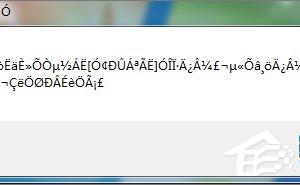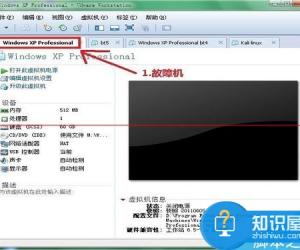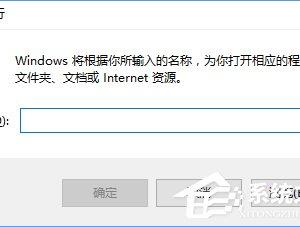excel2007打开工作表有延迟怎么处理 excel2007打开列表延迟的解决方法
发布时间:2017-05-24 14:56:25作者:知识屋
excel2007打开工作表有延迟怎么处理 excel2007打开列表延迟的解决方法
打开某表卡解决步骤1:在键盘上,按住CTRL+G,出现“定位”的对话框:
打开某表卡解决步骤2:然后这对话框选定下面的最下面一个选项,选定“定位条件”,然后进到里面以后,选择——“对象”。
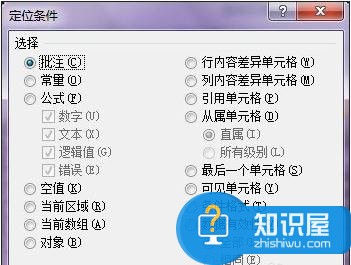
打开某表卡解决步骤3:然后出现有很多被选中的对象。每个对象都是一个有圆号的东西,如果是一条直线,就有2个小圆号,如果是图片就会有4个小圆号。总之就是多边形的就会有多个圆号。如果表格的对象比较多的话,就会速度比较慢。这样可以慢慢地喝杯茶先。
打开某表卡解决步骤4:按Delete把对象删除掉。然后再用CTRL+G再搜索的时候,就会出现“未找到对象”了。这时再保存以后,你再看一下,速度是不是快很多了。再看文件的大小,也比以前会小很多的哦。
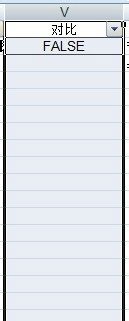
打开某表卡解决步骤5:把一些会调用其它资源的公式给去掉。比如象这个V列都有公式,那么你看一下,在编辑框里会有显示公式出来,这个公式没有调用其它的资源,只是比较,有些公式是有调用其它资源的,比如用VLOOKUP就是经常调用其它的资源,速度就会比较慢。 如果想把整列的公式去掉,可以先选定那个列,然后点右键按“复制”或者是按住CTRL跟C。
打开某表卡解决步骤6:再点击“选择性粘贴”,然后选定“值”,按确定,就行了。这样就直接把公式的结果给留下了,而去掉公式的设置,所以文件会。
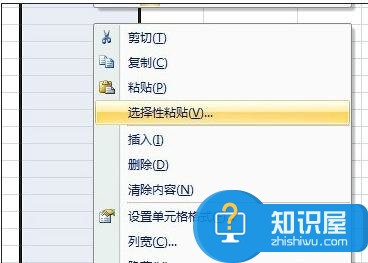
知识阅读
软件推荐
更多 >-
1
 一寸照片的尺寸是多少像素?一寸照片规格排版教程
一寸照片的尺寸是多少像素?一寸照片规格排版教程2016-05-30
-
2
新浪秒拍视频怎么下载?秒拍视频下载的方法教程
-
3
监控怎么安装?网络监控摄像头安装图文教程
-
4
电脑待机时间怎么设置 电脑没多久就进入待机状态
-
5
农行网银K宝密码忘了怎么办?农行网银K宝密码忘了的解决方法
-
6
手机淘宝怎么修改评价 手机淘宝修改评价方法
-
7
支付宝钱包、微信和手机QQ红包怎么用?为手机充话费、淘宝购物、买电影票
-
8
不认识的字怎么查,教你怎样查不认识的字
-
9
如何用QQ音乐下载歌到内存卡里面
-
10
2015年度哪款浏览器好用? 2015年上半年浏览器评测排行榜!